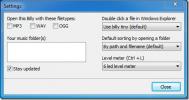Како да проверите и онемогућите цомпацтОС на Виндовс 10
Виндовс 10 можда ради у компримованом стању на вашем систему. Ово је подешавање које можете ручно да омогућите или, ако то сматра потребним, Виндовс 10 може да омогући током ажурирања. Најважније је да се то дешава када инсталирате ажурирање функција, а ОС не даје назнаке да је то учинио. У неким случајевима то може довести до спорог рада вашег система након ажурирања. Ево како да проверите и онемогућите цомпацтОС на Виндовс 10.
На Виндовс 10 1903 постоји функција која се зове резервисано складиште које ће аутоматски резервисати простор потребан за ажурирање тако да можете сигурно онемогућити цомпацтОС без бриге о пропадању исправки.
Проверите стање компактногОС
Отворите командни редак са правима администратора и покрените следећу наредбу да проверите да ли се Виндовс 10 ради у компактном стању или не.
цомпацт / цомпацтос: упит

Команда ће вратити два податка; да ли је ОС у компактном стању и зашто је у овом стању. Разлози могу бити различити; можда га је омогућио администратор система или га је можда омогућио ако Виндовс 10 мисли да је најбоље за систем. У неким случајевима, наредба вам може рећи да цомпацтОС није омогућен, али може бити омогућен ако је потребно у било којем тренутку у будућности.
Онемогућите цомпацтОС
Да бисте онемогућили цомпацтОС, потребна су вам администраторска права. Онемогућавање цомпацтОС резултираће да Виндовс 10 заузме више простора на вашем Виндовс драјв. Изгубили бисте 4 до 8 ГБ простора.
Отворите командни редак са правима администратора и покрените следећу наредбу;
компактни / компактни: никада
Процес може да траје од 10 до 20 минута. Време које вам треба може зависити од величине вашег диска, али не би требало да прелази горњу границу од 20 минута.

цомпацтОС је намењен за уређаје са мало меморије, али може да се омогући и на системима који имају доста простора за складиштење. Ако га онемогућите, то може такође створити проблеме касније када покушате да инсталирате ажурирање функција, јер за ажурирање функција треба мало слободног простора на Виндовс диску да бисте се инсталирали без проблема. Требали бисте размотрити све ове ствари пре него што онемогућите цомпацтОС.
Омогући цомпацтОС
Омогућавање цомпацтОС-а је једноставно као и његово деактивирање. Отворите командни редак са правима администратора и покрените следећу наредбу;
цомпацт / цомпацтОС: увек
Ако то омогућите, такође ће бити потребно време; 10-20 минута би требало да буде довољно. Омогућавањем ће се ослободити мало простора на вашем Виндовс диску, мада то може успорити ваш систем нешто.
Ако ваш уређај има веома мало простора за складиштење, на пример, то је таблет, можда нећете моћи да онемогућите цомпацтОС без обзира на то што радите.
претраживање
Рецент Постс
ОпенСубтитлесСеарцх користи преглед датотеке за добијање тачних титлова за филмове
ОпенСубтитлесСеарцх је Виндовс апликација, развијена на КТ4 оквиру ...
Водите и организујте белешке у структури дрвета помоћу СниппетХуб-а
Будући да организовање листе малих белешки и исечака текста и кода ...
Једноставан брзи Мп3 музички плејер
Уз огроман низ бесплатних медијских плејера на располагању, зашто к...